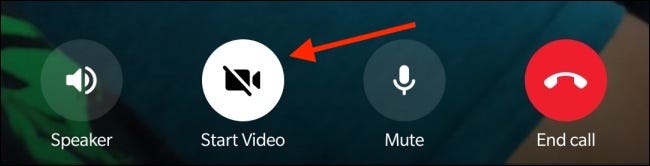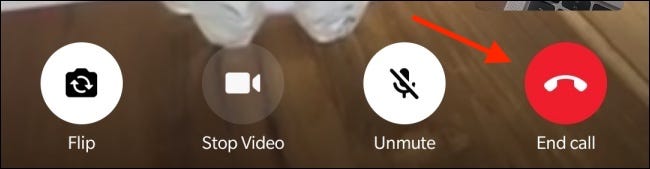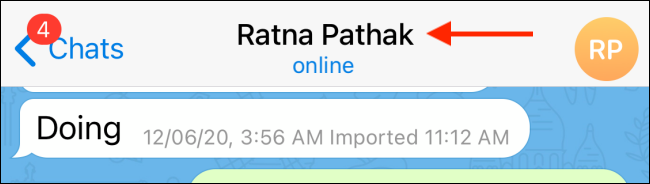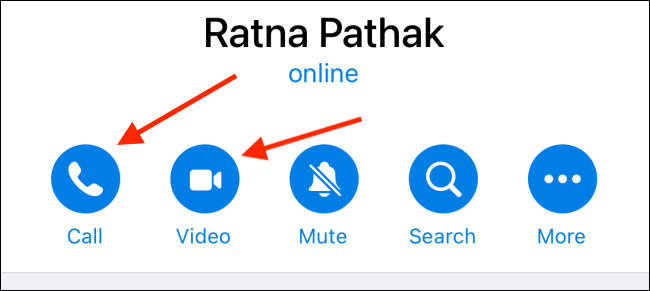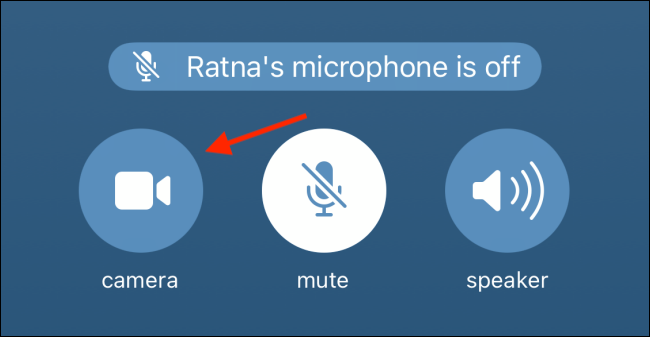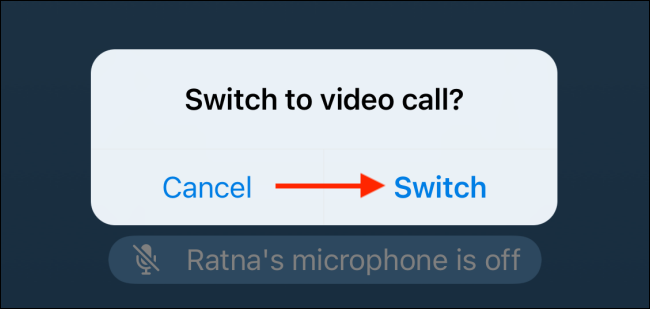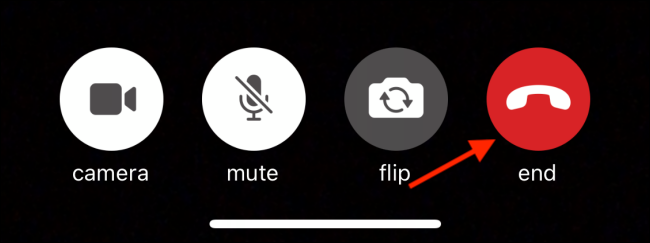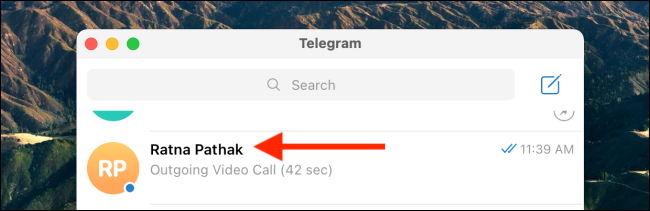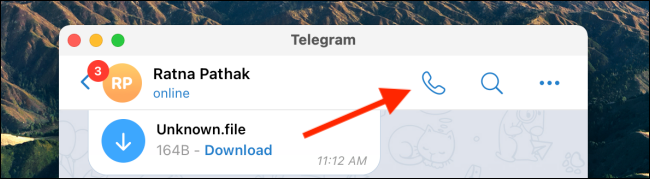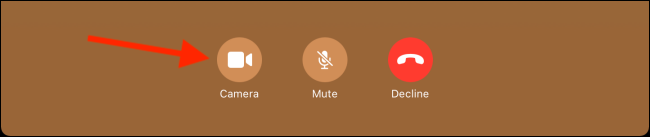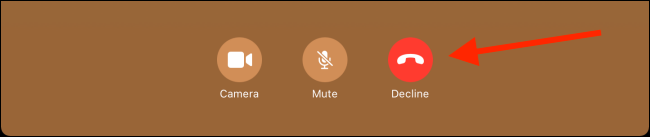không giới hạn Telegram Trên các cuộc trò chuyện nhóm và bot lớn. Bao gồm Telegram Nó cũng có một tính năng gọi âm thanh và video tuyệt vời.
Đây là cách thực hiện cuộc gọi âm thanh và video trên Telegram.
Trong khi các tin nhắn trò chuyện chỉ được mã hóa phía máy chủ, các cuộc gọi thoại và video trong Telegram Chúng cũng được mã hóa end-to-end.
Hiện tại, nó hỗ trợ Telegram Chỉ cuộc gọi âm thanh và cuộc gọi video trong cuộc trò chuyện giữa hai người. Nó có một tính năng trò chuyện thoại riêng biệt mà bất kỳ ai trong nhóm cũng có thể Telegram Nhập và nói. Trong bài viết này, chúng tôi sẽ tập trung vào việc thực hiện các cuộc gọi âm thanh và video trong các cuộc trò chuyện riêng tư.
Thực hiện cuộc gọi thoại hoặc video trong Telegram trên Android
Bạn có thể nhanh chóng thực hiện cuộc gọi thoại hoặc cuộc gọi video trong Telegram bằng cách sử dụng tùy chọn menu. Để bắt đầu ,
- Mở Ứng dụng Telegram Chọn số liên lạc bạn muốn gọi.
- Tại đây, hãy nhấn vào biểu tượng menu ba chấm nằm ở góc trên cùng bên phải.
- Từ menu, chọn một tùy chọn “Tiếp xúc“Để bắt đầu cuộc gọi thoại hoặc tùy chọn”cuộc gọi videoĐể bắt đầu cuộc gọi điện video.
Bạn cũng có thể chuyển sang cuộc gọi video sau khi thực hiện cuộc gọi âm thanh. Để làm việc đó ,
- Chỉ cần nhấn nútbắt đầu video".
- Khi bạn đã thực hiện xong cuộc gọi, chỉ cần nhấp vào "Nút"treo lênMàu đỏ để dừng cuộc gọi.
Thực hiện cuộc gọi thoại hoặc video trên Telegram dành cho iPhone
Bạn có thể thực hiện cuộc gọi âm thanh và video từ hồ sơ của số liên lạc. Để bắt đầu ,
- Mở Ứng dụng Telegram Và chọn số liên lạc bạn muốn gọi.
- Tại đây, hãy nhấn vào tên của liên hệ từ đầu màn hình.
- Bạn có thể chọn một tùy chọn “Tiếp xúc“Nếu bạn muốn thực hiện một cuộc gọi thoại hoặc một tùy chọn”VideoNếu bạn muốn gọi điện video.
- Bạn có thể chuyển cuộc gọi thoại thành cuộc gọi điện video bằng cách nhấp vào "Nút"Máy ảnh".
- Từ cửa sổ bật lên, hãy nhấn vào nút “chuyển".
- Để kết thúc cuộc gọi, chỉ cần nhấp vào "Nút"kết thúc" màu đỏ.
Thực hiện cuộc gọi thoại hoặc video trong Telegram dành cho máy tính để bàn
Xử lý ططققق Telegram's Máy tính để bàn Với các cuộc gọi theo một cách khác. Thay vì bắt đầu cuộc gọi điện video trực tiếp, trước tiên bạn cần thực hiện cuộc gọi âm thanh. Từ đó, bạn có thể chuyển sang cuộc gọi video bằng cách bật máy ảnh.
- Để bắt đầu, hãy mở một ứng dụng Telegram Desktop trên máy tính của bạn,
- Sau đó, chuyển đến cuộc trò chuyện mà bạn muốn bắt đầu cuộc gọi.
- Nhấp vào biểu tượng điện thoại ở góc trên bên phải màn hình để bắt đầu cuộc gọi.
- Sau khi cuộc gọi được trả lời, bạn có thể chọn nút “Máy ảnhBật máy ảnh và chuyển sang cuộc gọi điện video.
- Để kết thúc cuộc gọi, hãy nhấp vào nút “từ chối".
Bạn cũng có thể quan tâm để biết: Hướng dẫn từng bước để xóa tài khoản Telegram و Làm thế nào để chuyển các cuộc trò chuyện WhatsApp sang Telegram trên Android và iOS? و Signal hoặc Telegram Giải pháp thay thế tốt nhất cho WhatsApp vào năm 2021 là gì? و Tất cả những gì bạn cần biết về Telegram
Chúng tôi hy vọng bạn thấy bài viết này hữu ích cho bạn về cách thực hiện cuộc gọi thoại hoặc video trên Telegram, hãy chia sẻ ý kiến của bạn trong phần bình luận.




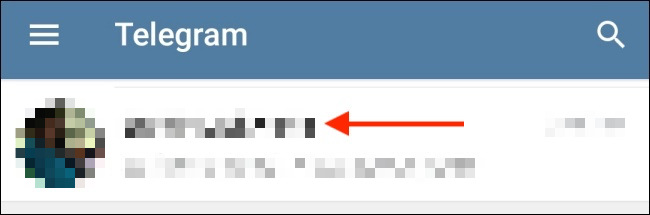
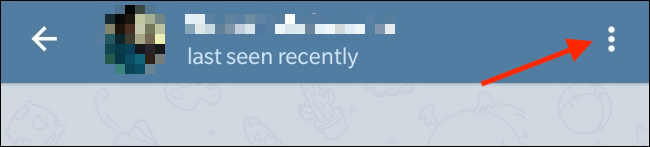
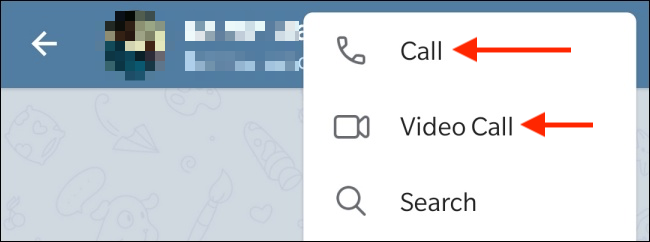 Bạn cũng có thể chuyển sang cuộc gọi video sau khi thực hiện cuộc gọi âm thanh. Để làm việc đó ,
Bạn cũng có thể chuyển sang cuộc gọi video sau khi thực hiện cuộc gọi âm thanh. Để làm việc đó ,